Mainos
 Olen hieman vanhanaikainen siinä mielessä, että käytän mieluummin pöytätietokonetta, kun kyse on melkein kaikesta verkossa olevasta. Ei kannettavia tai tabletteja minulle, vain mukava mukava istuin työpöydällä ja tehokas työpöytä, joka saa minut läpi päivän ja sitten jonkin verran. Yksi ongelma yhden tietokoneen käyttämisessä niin säännöllisesti on, että siitä voi olla hiukan vaikea siirtyä “moodien” välillä. varten Esimerkiksi käytän tietokonettani työhön liittyvissä asioissa, pitääkseni yhteyttä ystäviin sosiaalisissa verkostoissa ja pelaamaan verkossa pelejä. Vaadin kutakin yksittäistä tarkoitusta varten, että tietyt ohjelmat ovat käynnissä ja toiset eivät.
Olen hieman vanhanaikainen siinä mielessä, että käytän mieluummin pöytätietokonetta, kun kyse on melkein kaikesta verkossa olevasta. Ei kannettavia tai tabletteja minulle, vain mukava mukava istuin työpöydällä ja tehokas työpöytä, joka saa minut läpi päivän ja sitten jonkin verran. Yksi ongelma yhden tietokoneen käyttämisessä niin säännöllisesti on, että siitä voi olla hiukan vaikea siirtyä “moodien” välillä. varten Esimerkiksi käytän tietokonettani työhön liittyvissä asioissa, pitääkseni yhteyttä ystäviin sosiaalisissa verkostoissa ja pelaamaan verkossa pelejä. Vaadin kutakin yksittäistä tarkoitusta varten, että tietyt ohjelmat ovat käynnissä ja toiset eivät.
Yksi helpoimmista tavoista, joilla olen voinut tehdä tästä siirtymästä mahdollisimman yksinkertaisen ja kivuttoman, on käynnistämällä uusi käynnistysprofiili. Lataa vain kokoonpanoni, käynnistä tietokone uudelleen, ja kaikki tarvitsemani käynnistyskohteet ovat siellä. Minun ei tarvitse spämmitä Task Manager -sovelluksen läpi sulkemalla paljon ikkunoita, ja siitä on valtava hyöty.
Kuten hyvin yksinkertaisesti kuvaillaan heidän virallisella verkkosivustolla:
StartupSelector tallentaa tai lataa Windows-määritystiedot, jotka saavat ohjelmat toimimaan järjestelmän käynnistyksen yhteydessä. Tämän avulla voit helposti vaihtaa useiden käynnistyskonfiguraatioiden välillä lukemattomiin mahdollisiin tarkoituksiin.
StartupSelector on pieni, pieni Mike Lin -sovellussovellus, joka on pienimmän kannettavan sovelluskehityksen tunnetuimpia nimiä ja joka saa työnsä päätökseen.
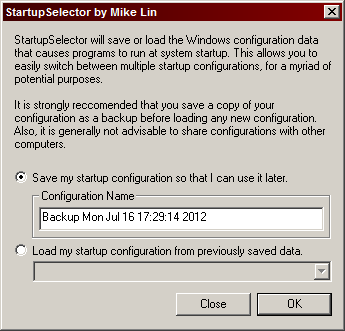
Kun käynnistät sovelluksen, huomaat, että kuvaus nykyisestä käynnistysmäärityksestasi on valmistettu sinulle sopivasti. Jos haluat olla enemmän turvallisella puolella ja tallentaa nykyiset kokoonpanot nopeasti, napsauta kunnossa painiketta. Muutoin voit nimetä sen mihin tahansa haluamasi. Huomaa, että StartupSelector ei tue toimintoja näiden kokoonpanojen poistamiseksi, jos sen pitäisi koskettaa sinua ollenkaan.
Kun haluat ladata kokoonpanon, huomaat kaikki tallennetut profiilit avattavassa valikossa kyseisen vaihtoehdon vieressä.
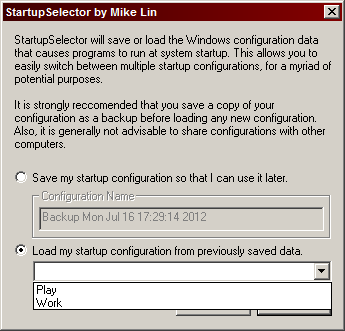
Valitse vain se, napsauta kunnossa, paina sitten kiinni painiketta. Sen hyvin tärkeä että painat painiketta, sen sijaan että suljet sovelluksen muulla tavalla. Minulla on ollut ongelmia profiilien lataamisessa ja tallentamisessa muuten. Jos et ole tallentanut varmuuskopiota, se saattaa varoittaa sinua, että sitä suositellaan.
Voit luoda ja tallentaa useita profiileja tarvitsematta käynnistää tietokonetta uudelleen. Tallenna yksi, siirry järjestelmän kokoonpanoon (MSCONFIG Käynnistä-valikosta) ja siirry kohtaan Aloittaa välilehti.
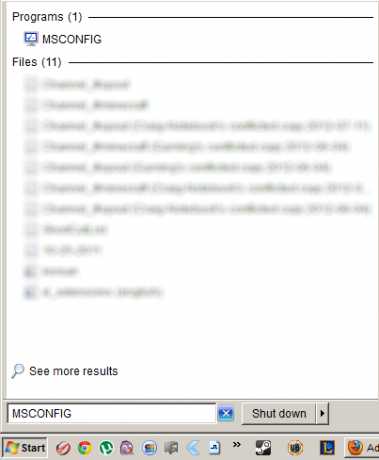
Nämä ovat tiedot, jotka StartupSelector tallentaa ja varmuuskopioi sinulle. Voit tehdä muutokset täällä, soveltaa niitä ja tallentaa sitten uudet profiilit StartupSelectoriin kaikki ilman, että sinun tarvitsee käynnistyä Windowsin ympärillä.
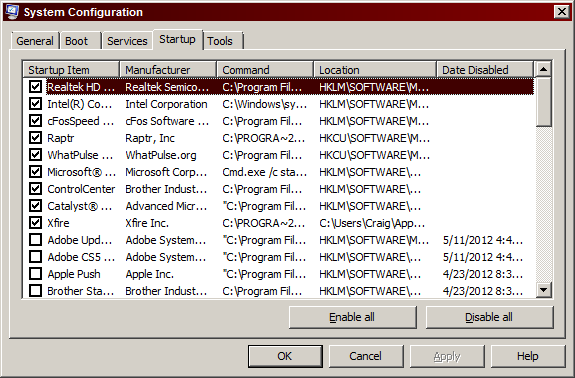
Tätä työkalua voidaan käyttää kaikenlaisilla fiksuilla ja hyödyllisillä tavoilla, ja se on yksi suosikki kannettavien ohjelmistojen salaisuuksista. Et voi mennä pieleen heittämällä tätä flash-asemaan. Kerro minulle kommenteissa, mitä miehet ajattelet StartupSelectorista, ja kerro miten käytät sitä!
Craig on verkkoyrittäjä, tytäryhtiömarkkinoija ja bloggaaja Floridasta. Voit löytää mielenkiintoisempia juttuja ja pitää yhteyttä häneen Facebookissa.